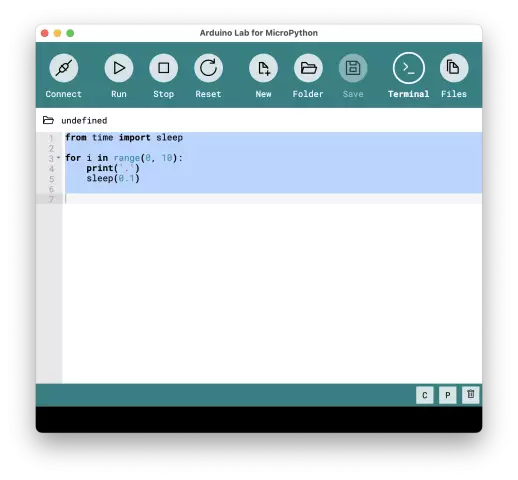
Turinys:
- Autorius John Day [email protected].
- Public 2024-01-30 10:47.
- Paskutinį kartą keistas 2025-01-23 14:59.
Šis galutinis produktas sujungia signalizacijos dalį, orą, belaidį laikrodį, dalių surinkimą ir pjovimą, pagamintą lazeriu. Aš pasirinkau 3 santykinai mažus objektus, kad palengvintų diskretišką implantaciją gyvenimo vietoje. Mano pasirinkimas buvo belaidis oro jutiklis, belaidis judesio detektorius ir centrinis informacijos gavimas iš įvairių jutiklių. Taip pat galima gaminti papildomus modulius, laikantis tos pačios dvasios ir gamybos būdo. Pradėjau nuimti derlių ir išvardyti įvairius gamybai reikalingus komponentus. Tada aš nustatiau atitinkamus kiekvieno modulio kodus. Pagaliau surinkti viską į dėžę, kuri pasitarnaus kaip objektas ir galutinis produktas.
Mano projektas suskirstytas į tris dalis:
- Centrinis centras su ekranu ir klaviatūra, veikiančia kaip sąsaja. Šis yra padalintas į 4 meniu: Data ir laikas, Oras, Įjunkite sistemą ir pakeiskite slaptažodį.
- Orų jutiklis: temperatūros ir drėgmės jutiklis su belaidžiu moduliu ir 2 šviesos diodais.
- Pavojaus jutiklis: judesio jutiklis, siųstuvas ir 2 šviesos diodai.
Kiekvieną dalį valdo „Arduino“plokštė, maitinama 9 V baterija.
1 žingsnis: valdykite HUB
Įranga
- „Arduino MEGA“
- LCD ekranas 20x4
- 4x4 klaviatūra
- NRF24L01
- DS3231
- Imtuvas 433 MHz
- Garsinis signalas
- LED x3 (žalia, geltona, raudona)
- Atsparumas 220 omų x3
- ABS plastiko dėklas
- Bandomoji Lenta
- „Dupont“kabeliai
- 9V + akumuliatoriaus jungiklis
Norėdami maitinti savo dėžutes, naudoju 9 V bateriją su lizdo adapteriu, kad prijungčiau prie „Arduino“kištuko. Tačiau aš lituodavau jungiklį, kad galėčiau išjungti ir įjungti dėžutę pagal mūsų pageidavimus ir sutaupyti pinigų. būgnai.
Norėdami tai padaryti, aš nuplėšiau raudoną laidą, +, kad suvirinčiau jungiklį, kad būtų sukurtas kontaktas, leidžiantis srovei. Galiausiai, norėdamas apsaugoti savo suvirinimo siūles, aš naudoju termiškai susitraukiančius vamzdžius, kurie dėl karščio atsitraukia ir pritvirtinami prie suvirinimo siūlės, kad apsaugotų jį nuo klaidingo kontakto ir sustiprintų.
Surinkimas
Prieš pradėdamas gaminti objektą, aš surinkau skirtingus elementus pagal schemą, sukurtą naudojant „OpenSource“programinę įrangą „Fritzing“.
Kai visi elementai yra surinkti, patikrinu, ar viskas veikia tinkamai. Žalias šviesos diodas reiškia, kad yra elektros energijos.
20x4 skystųjų kristalų ekrano pranašumas yra tas, kad jis gali rodyti daug daugiau simbolių, palyginti su 16x2. Mano atveju galiu lengvai parodyti 4 programos meniu.
Kalbant apie pjovimą, susidūriau su problema. Tiesą sakant, aš planavau fasadą pjauti lazeriu, tačiau, būdamas plastikinis, iškilo rizika ištirpti viršutinę korpuso dalį. Man labiau patiko viską pjaustyti rankomis, naudojant pjaustytuvus, pjūklus, grąžtą ir švitrinį popierių.
Gamybos laikas: 2 valandos
Norėdami pradėti, turime surinkti skirtingas fasado jungtis. Gręžimas yra tikslus, jam beveik nereikia klijų, jis lengvai priglunda.
Galiausiai surenku likusius komponentus pagal „Fritzing“modelį, prieš sudėdamas viską į dėžutę. Taip pat pridėjau termiškai susitraukiančius vamzdžius, kad užtikrintų didesnį saugumą ir stiprumą ant suvirintų siūlių. Tada aš uždaro surinkimą 4 varžtais, esančiais kiekviename kampe, ir patikrinkite, ar viskas veikia tinkamai.
2 žingsnis: orų stotis
Įranga
- Arduino UNO
- NRF24L01
- DHT 11
- LED x2 (žalia, mėlyna)
- Atsparumas 220 omų x2
- ABS plastiko dėklas
- Bandomoji Lenta
- „Dupont“kabeliai
- 9V + akumuliatoriaus jungiklis
Surinkimas
Prieš pradėdamas gaminti objektą, aš surinkau skirtingus elementus pagal schemą, sukurtą naudojant „OpenSource“programinę įrangą „Fritzing“.
Kai visi elementai yra surinkti, patikrinu, ar viskas veikia tinkamai. Žalias šviesos diodas reiškia, kad yra elektros energijos. Mėlynas šviesos diodas, kai užsidega kas 5 sekundes. Šios 5 sekundės atitinka laiko tarpą tarp kiekvieno DHT jutiklio 11 temperatūros fiksavimo.
Surinkęs išbandau pagrindinį modulį ir oro jutiklį. Paspausdamas klaviatūros klavišą B, gaunu temperatūros ir drėgmės duomenis, belaidžiu būdu siunčiamus jutiklio NRF24L01.
Gamyba
Pradėjau kurti savo bylos fasadą
Autocad. Aš įdėjau skylę jungikliui ir 2 šviesos diodams.
Kalbant apie pjovimą, susidūriau su problema. Tiesą sakant, aš planavau fasadą pjauti lazeriu, tačiau, būdamas plastikinis, iškilo rizika ištirpti viršutinę korpuso dalį. Man labiau patiko viską pjaustyti rankomis, naudojant pjaustytuvus, pjūklus, grąžtą ir švitrinį popierių.
Gamybos laikas: 0:30 val
Norėdami pradėti, turime surinkti skirtingas fasado jungtis. Gręžimas yra tikslus, jam beveik nereikia klijų, jis lengvai priglunda.
Galiausiai surenku likusius komponentus pagal „Fritzing“modelį, prieš sudėdamas viską į dėžutę. Taip pat pridėjau termiškai susitraukiančius vamzdžius, kad užtikrintų papildomą apsaugą ir tvirtumą ant suvirintų siūlių.
Nepamirštu kiekvienoje pusėje išgręžti skylę
langelį, kad įleistų orą ir gautų DHT jutiklio duomenis 11.
Tada aš uždaro surinkimą 4 varžtais, esančiais kiekviename kampe, ir patikrinkite, ar viskas veikia tinkamai.
3 žingsnis: aliarmo jutiklis
Įranga
- Arduino UNO
- Siųstuvas 433 MHz
- PIR jutiklis
- LED x2 (žalia, raudona)
- Atsparumas 220 omų x2
- ABS plastiko dėklas
- Bandomoji Lenta
- „Dupont“kabeliai
- 9V + akumuliatoriaus jungiklis
Surinkimas
Prieš pradėdamas gaminti objektą, aš surinkau skirtingus elementus pagal schemą, sukurtą naudojant „OpenSource“programinę įrangą „Fritzing“.
Kai visi elementai yra surinkti, patikrinu, ar viskas veikia tinkamai. Žalias šviesos diodas reiškia, kad yra elektros energijos. Raudonas šviesos diodas užsidega, kai tik PIR jutiklis aptinka judesį. Kai tik pastebimas judesys, reikia palaukti 5 sekundes, kol jutiklis atsistatys.
Surinkęs išbandau pagrindinį modulį ir aliarmo jutiklį. Paspausdamas klaviatūros klavišą C, įjungiu sistemą, kuri automatiškai pradeda 9 sekundžių skaičiavimą. D klavišas leidžia pakeisti slaptažodį.
Gamyba
Pradėjau kurti savo bylos fasadą
Autocad. Aš įkišau skylę jungikliui, apskritimą, kad praeitų PIR jutiklio korpusas ir 2 šviesos diodai.
Kalbant apie pjovimą, susidūriau su problema. Tiesą sakant, aš planavau fasadą pjauti lazeriu, tačiau, būdamas plastikinis, iškilo rizika ištirpti viršutinę korpuso dalį. Man labiau patiko viską pjaustyti rankomis, naudojant pjaustytuvus, pjūklus, grąžtą ir švitrinį popierių.
Gamybos laikas: 1 val
Norėdami pradėti, turime surinkti skirtingas fasado jungtis. Gręžimas yra tikslus, jam beveik nereikia klijų, jis lengvai priglunda. Aš taip pat klijuoju akumuliatorių su dvikova priešais
dangtelį, kad sutaupytumėte vietos dėkle.
Galiausiai surenku likusius komponentus pagal „Fritzing“modelį, prieš sudėdamas viską į dėžutę. Taip pat pridėjau termiškai susitraukiančius vamzdelius, kad būtų užtikrintas didesnis saugumas
tvirtumas ant suvirintų siūlių.
Tada aš uždaro surinkimą 4 varžtais, esančiais kiekviename kampe, ir patikrinkite, ar viskas veikia tinkamai.
4 žingsnis: galutinis testas
Viskas veikia puikiai!
Dėkojame, kad sekate šią mokymo programą, ir smagiai praleiskite laiką su naujais produktais!
Rekomenduojamas:
Namų automatizavimas naudojant „Raspberry Pi“naudojant relės lentą: 7 žingsniai

Namų automatizavimas naudojant „Raspberry Pi“naudojant relės lentą: Dauguma žmonių nori didelio komforto, tačiau už priimtiną kainą. Jaučiamės tingūs apšviesti namus kiekvieną vakarą, kai saulė nusileidžia, ir kitą rytą, vėl išjungdami šviesą arba įjungdami/išjungdami oro kondicionierių/ventiliatorių/šildytuvus
Infraraudonųjų spindulių namų automatizavimas naudojant „Arduino“: 5 žingsniai

Infraraudonųjų spindulių namų automatizavimas naudojant „Arduino“: ARDUINO HOME AUTOMATION Namų automatizavimas paprasčiausiai reiškia, kad tai, ką įprastai darote rankiniu būdu, reikia atlikti automatiškai. Paprastai atsistosite, kad apsuktumėte jungiklį, o kas būtų, jei galėtumėte tiesiog paspausti nuotolinio valdymo pultą ir jūsų lemputė automatiškai užsidegtų
Namų automatizavimas naudojant „Arduino“: 6 žingsniai

Namų automatizavimas naudojant „Arduino“: HISTORYI pradėjo šį projektą kaip mokyklos projektą. Tiesą sakant, norėjau sukurti kažką, kas būtų naudinga visuomenei. Todėl pradėjau nagrinėti, kokias skirtingas problemas pasaulyje galima išspręsti. Tada aš nusiminiau
Namų automatizavimas naudojant „Android“ir „Arduino“: atverkite vartus, kai grįšite namo: 5 žingsniai

Namų automatizavimas naudojant „Android“ir „Arduino“: atverkite vartus, kai grįšite namo: ši instrukcija skirta namų automatizavimo sistemai, kurią reikia valdyti išmaniuoju telefonu, naudojant interneto ryšį, kad ją būtų galima pasiekti iš bet kurios jums reikalingos vietos. Be to, ji atliks tam tikrus veiksmus, kai atsiras kriterijus
Paprasčiausias namų automatizavimas naudojant „Bluetooth“, „Android“išmanųjį telefoną ir „Arduino“: 8 žingsniai (su paveikslėliais)

Paprasčiausia namų automatizavimas naudojant „Bluetooth“, „Android“išmanųjį telefoną ir „Arduino“. Tai labai lengva pastatyti ir jį galima pastatyti per kelias valandas. Savo versijoje, kurią čia paaiškinu, galiu
